Comment installer et configurer une imprimante sous Windows 10

Si vous avez une imprimante plus ancienne, mais que vous rencontrez des problèmes pour l'installer sur Windows 10, voici comment la faire fonctionner avec la nouvelle architecture du pilote d'imprimante.
Plug and play pour les périphériques externes (en particulierimprimantes) dans Windows 10 ne pouvait pas être plus simple. Si vous possédez une imprimante plus ancienne, mais que vous rencontrez des problèmes lors de l'installation des pilotes à partir du disque d'installation fourni avec l'imprimante, vous aurez probablement besoin d'un pilote plus récent. Mon frère a récemment installé Windows 10, mais a remarqué que son imprimante ne fonctionnait pas, il a donc essayé d'utiliser le disque de réinstallation, qui ne fonctionnait pas non plus. Nous avons vérifié le site Web de HP qui n'avait pas de pilote natif à télécharger. Au lieu de cela, le site Web nous a demandé d'utiliser Windows Update. Heureusement, je ne savais pas à quel point ce serait facile. Laisse moi te montrer comment.
Installer une imprimante dans Windows 10
Pour mes besoins, j'utilise une imprimante connectée par USB. Je voudrais d'abord m'assurer que votre ordinateur est connecté à Internet. J'ai pu le faire avec succès sur une connexion mesurée. Mettez l'imprimante sous tension, puis connectez-la à votre ordinateur. Cliquez sur Début puis tapez Dispositifs puis appuyez sur Entrée sur votre clavier.
Immédiatement, vous devriez voir votre imprimante détectée pendant que le dernier pilote est installé à partir de Windows Update.
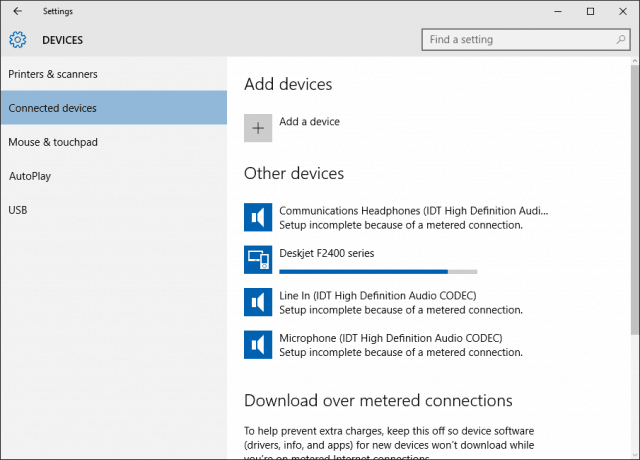
Si vous êtes sur une connexion avec compteur, faites défiler vers le bas puis activez l'option de téléchargement des pilotes via une connexion avec compteur.
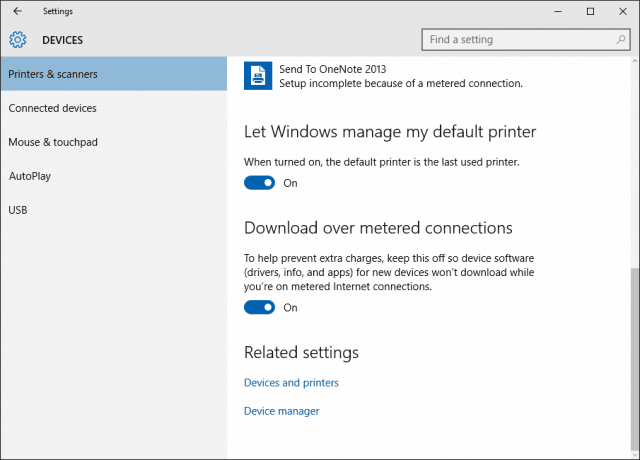
Dépanner le pilote d'imprimante dans Windows 10
Si vous rencontrez des problèmes avec l'installation ou l'échec d'une imprimante, cliquez sur Démarrer type: Appareils et imprimantes puis appuyez sur Entrée. Cliquez avec le bouton droit sur l'imprimante et sélectionnez Dépanner. Dans mon cas, parce que j'avais initialement ma connexion Internet réglée sur mesuré, le pilote d'imprimante était partiellement installé.
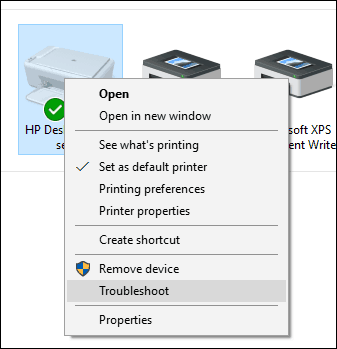
Ensuite, lorsque l'assistant apparaît, cliquez sur Appliquer ce correctif.
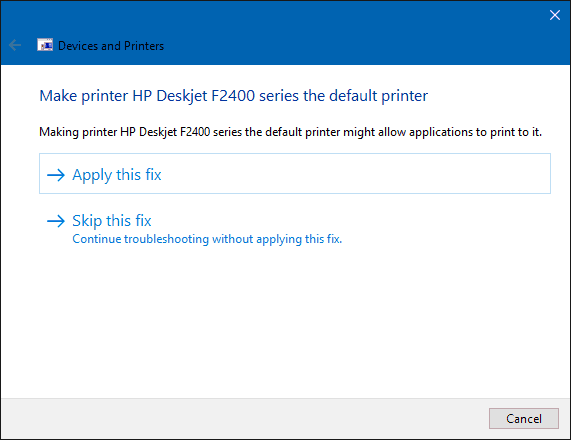
Attendez ensuite que Windows résolve le problème.
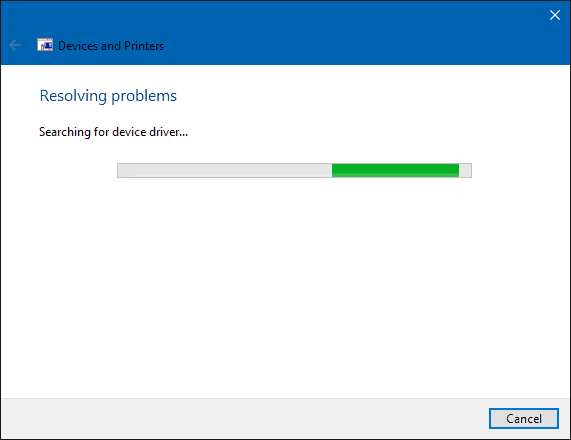
Puis clique Appliquer ce correctif encore.
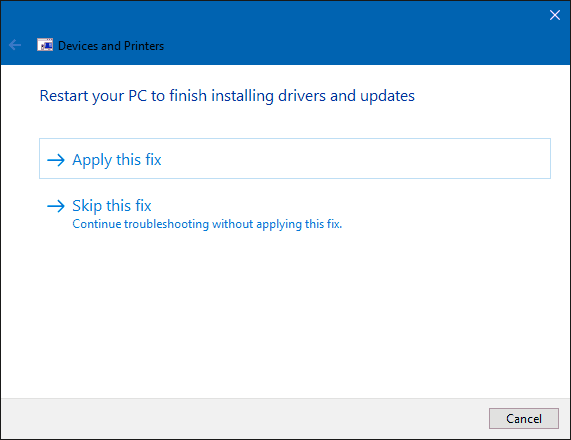
Ensuite, vous devrez redémarrer votre PC pour terminer les modifications afin de résoudre le problème.
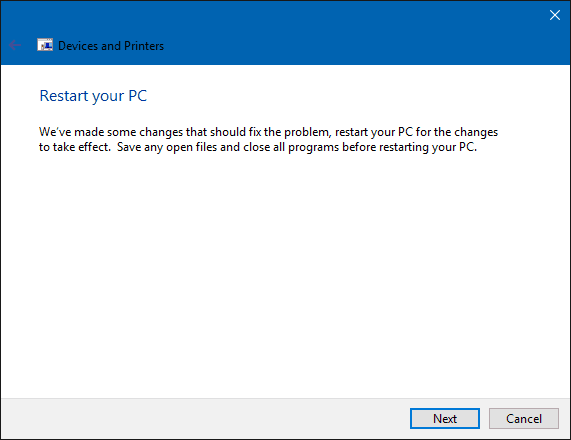
Lorsque vous revenez après le redémarrage, connectez-vous et votre imprimante devrait être opérationnelle.
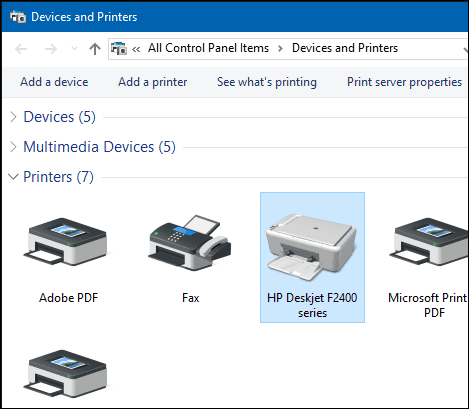
Maintenant que votre imprimante est configurée et prêteN'oubliez pas de consulter notre article pour en savoir plus sur la gestion des imprimantes par défaut dans Windows 10. Les nouvelles applications universelles de Windows 10 présentent également des capacités d'impression améliorées. Pour en savoir plus, consultez nos trucs et astuces pour imprimer facilement vos photos et documents.










laissez un commentaire